Avere il tuo iPhone su iCloud aiuta se vuoi localizzare facilmente il tuo telefono quando viene perso o rubato. Tuttavia, quando vendi o distribuisci il tuo iPhone, non è necessario averlo associato al tuo account iCloud. È inoltre necessario eliminare in modo sicuro tutti i dati di iPhone per evitare che cada nelle mani sbagliate.
Se tutto questo ti sembra incomprensibile, questo post lo renderà semplice e diretto.
Parte 1: Come rimuovere iPhone da iCloud sul dispositivo
Modo 1: Disattiva Trova il mio iPhone
Procedi come segue per rimuovere il tuo iPhone da iCloud sul dispositivo:
Passo 1. Su iPhone, vai su Impostazioni > > iCloud e disattiva Trova il mio iPhone. Quindi toccare “ID Apple” per tornare indietro.
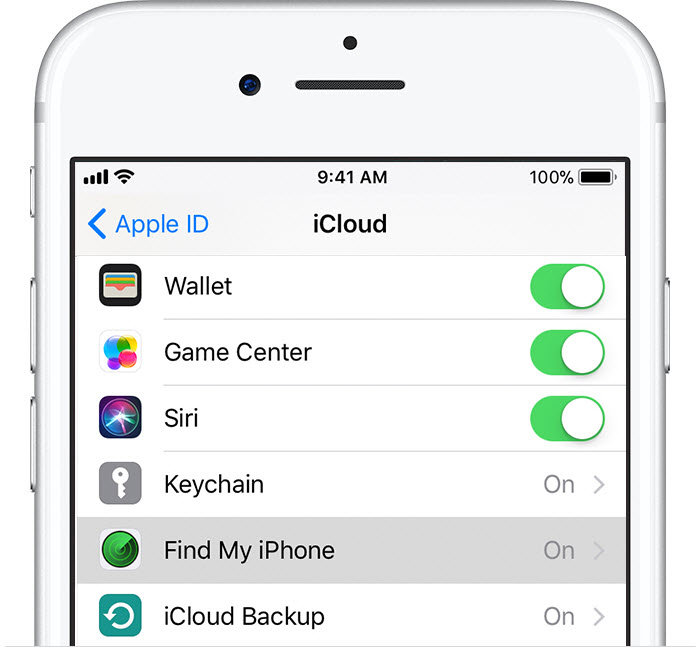
Passo 2. Dopo di che, toccare “Esci” per confermare che si desidera uscire dal tuo account iCloud. Quindi il tuo iPhone verrà rimosso dall’elenco dei dispositivi da Trova il mio iPhone. Ma non influenzerà i dati sul dispositivo.
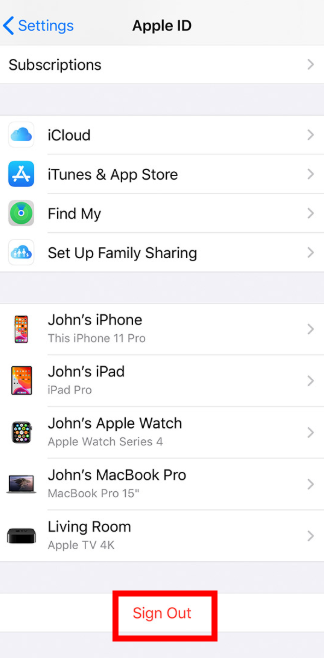
Modo 2: Cancella tutti i contenuti e le impostazioni
Puoi anche assicurarti di eliminare i dati sul tuo dispositivo andando su Impostazioni > Generale > Ripristina > Cancella tutti i contenuti e le impostazioni. Quando si cancellano i dati, questo si spegne Trova il mio telefono e blocco di attivazione.
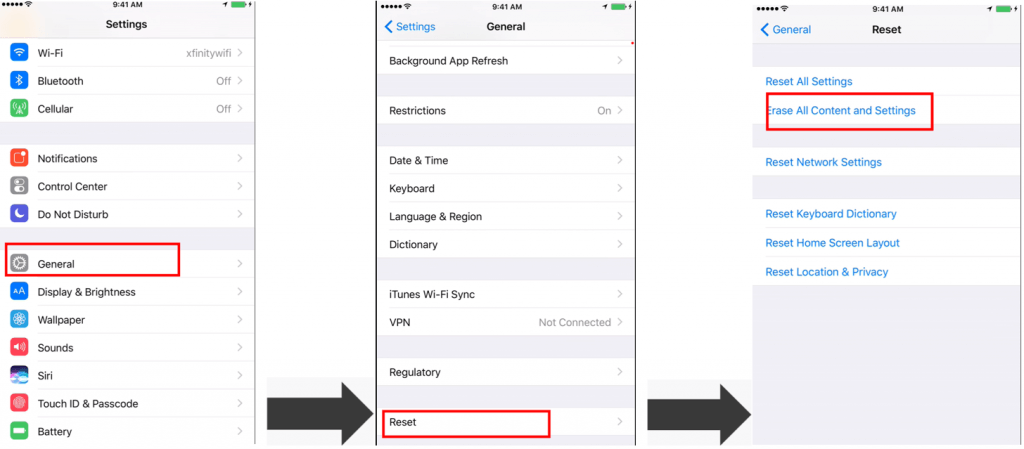
In questo modo, non solo il tuo iPhone verrà rimosso da iCloud, ma anche tutti i dati verranno eliminati da iPhone.
Parte 2: Come rimuovere iPhone da iCloud su altri iPhone
Procedere come segue per rimuovere un dispositivo da iCloud utilizzando un altro dispositivo:
- Accedi a iCloud con lo stesso ID Apple sul nuovo dispositivo.
- Vai a “Impostazioni > iCloud > Il tuo account > Dispositivi”.
- Toccare il dispositivo che si desidera cancellare nell’elenco Dispositivi.
- Scegli “Rimuovi dall’account” e confermalo.
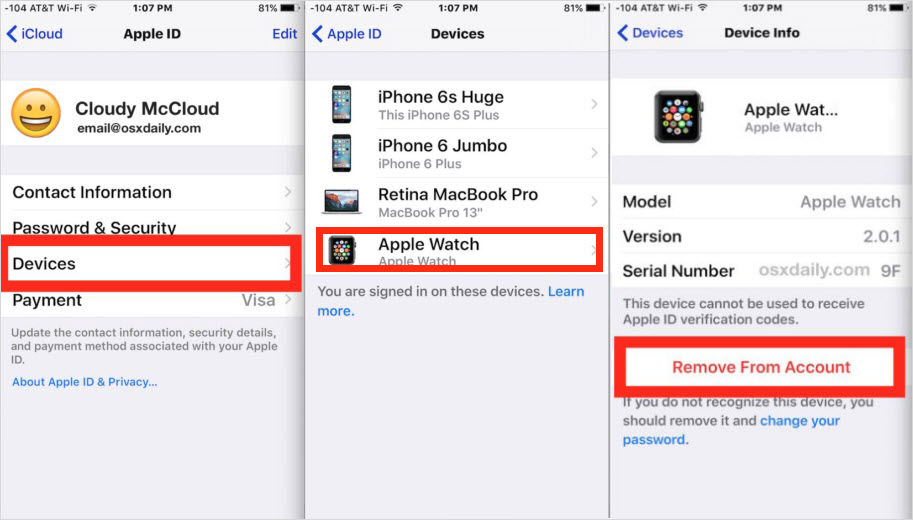
Tuttavia, questo non eliminerà il dispositivo dall’elenco dei dispositivi associati in modo permanente. Se il dispositivo ha effettuato l’accesso con lo stesso ID Apple e si connette a Internet. Questo dispositivo riapparirà nell’elenco dei dispositivi.
Parte 3: Come rimuovere iPhone da iCloud tramite iCloud.com
Quindi, potresti anche non avere accesso al tuo telefono o a qualsiasi altro telefono al momento. Se hai il tuo computer, puoi comunque rimuovere il telefono da iCloud tramite iCloud.com. Basta fare i seguenti passi:
Passo 1. Vai a iCloud.com e accedi con i tuoi dati.
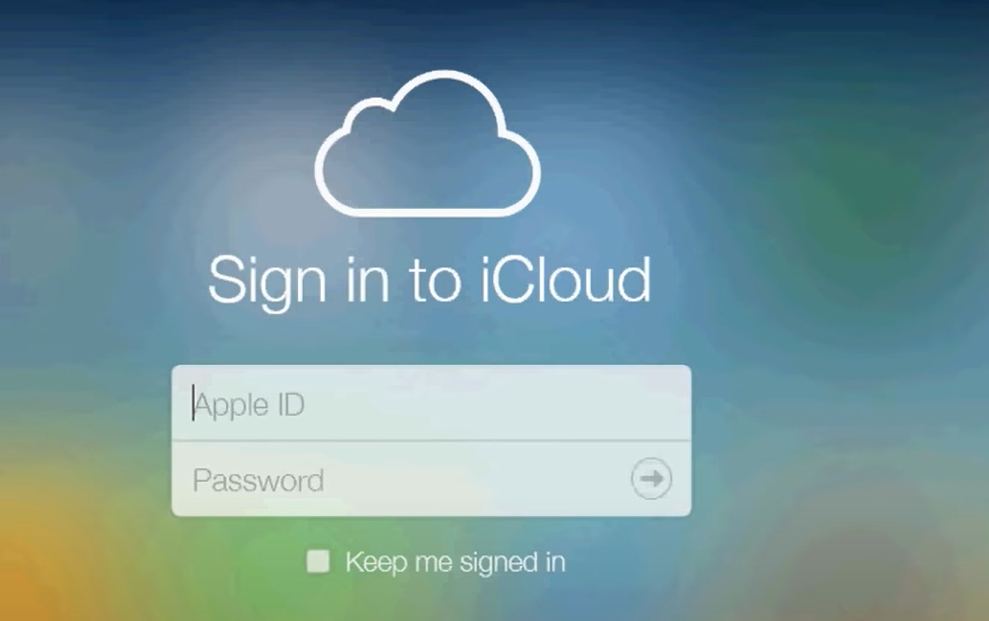
Passaggio 2. Nella schermata successiva, fai clic sulla funzione “Trova il mio iPhone”.
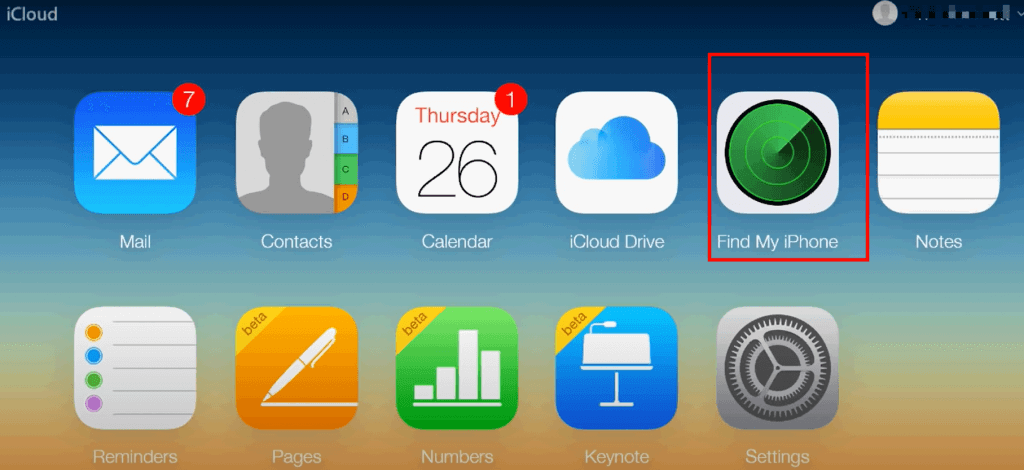
Passo 3. Questo ti porta a un’altra schermata. In alto, fai clic sul menu a discesa” Tutti i dispositivi”. Vedrai un elenco di dispositivi collegati al tuo account iCloud.
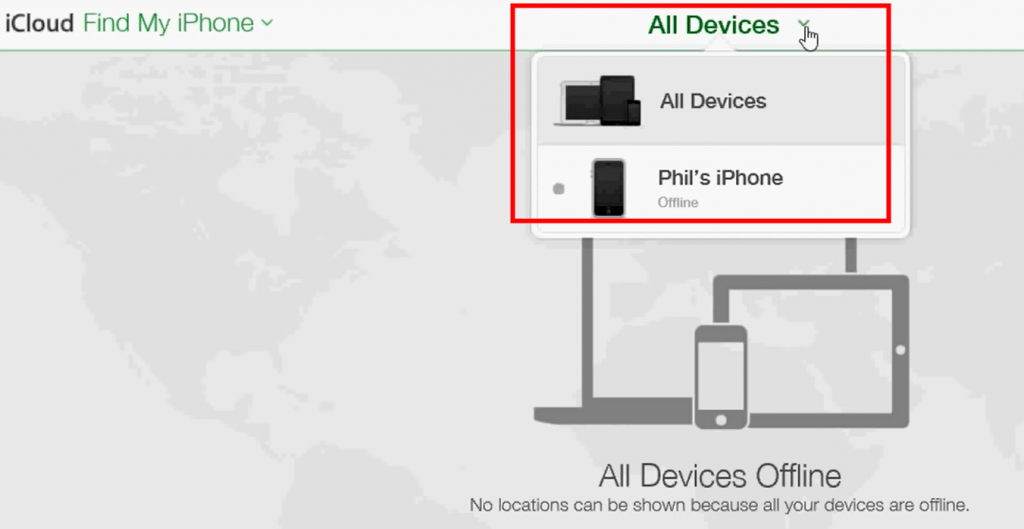
Passaggio 4. Fare clic su quello che si desidera rimuovere e fare clic su Rimuovi dall’account. Confermare facendo clic su “Rimuovi dall’account”.
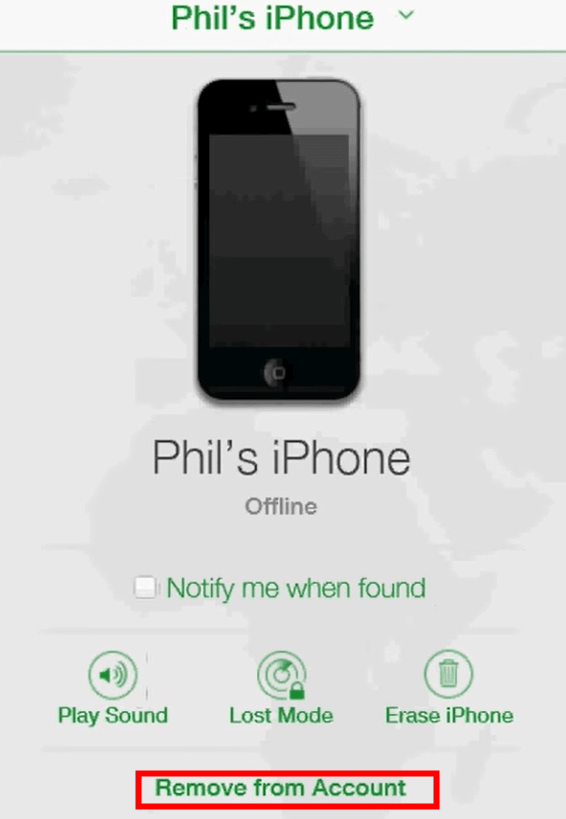
Passaggio 5. Fare clic su “Rimuovi” per confermare. Quindi il tuo iPhone verrà rimosso da questo account iCloud.
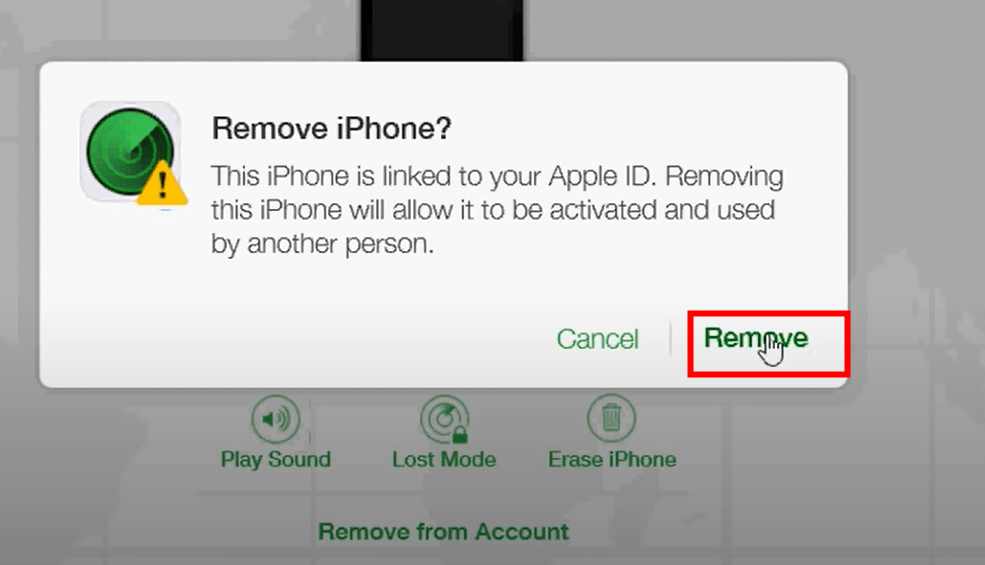
Parte 4: cosa succede se rimuovi iPhone da iCloud?
Quando rimuovi il tuo dispositivo da iCloud, viene rimosso dall’elenco dei dispositivi di Trova il mio iPhone. Si spegne anche il blocco di attivazione del vostro ex iPhone.
- Quando il tuo iPhone viene perso e lo rimuovi da iCloud, tutto verrà rimosso dal dispositivo. Ciò significa che i tuoi dati sono sicuri e protetti. Tuttavia, il ragazzo che ottiene il vostro iPhone può usarlo senza limiti.
- Quando il tuo iPhone viene perso e non lo rimuovi da iCloud, puoi utilizzare la modalità Perso per sospendere le carte di credito o di debito impostate per Apple Pay sul tuo iPhone. E nessuno può accedere al tuo iPhone e usarlo di nuovo anche se il dispositivo viene ripristinato, perché il telefono è associato al tuo account iCloud.